ps摳圖換背景詳細步驟講解
時間:2024-02-21 16:30作者:下載吧人氣:31
兩張原始圖片:


完成效果圖:
詳細步驟如下: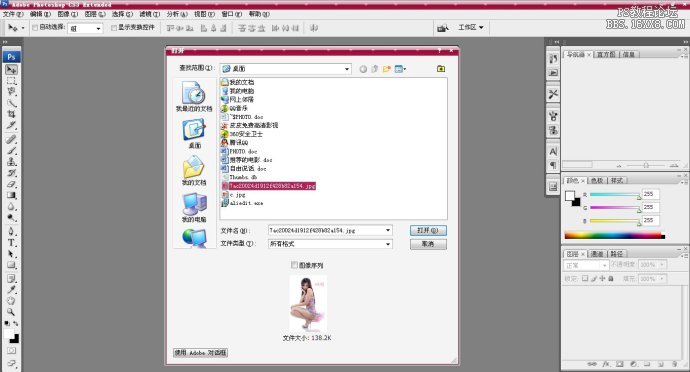

1、 雙擊,打開人物圖片和背景圖片。如上面兩幅圖所示:

2、 復制一個人物圖層,然后隱藏背景圖層,如上圖所示:

3、點擊通道按鈕,選中綠色通道,右擊,選擇復制通道,并在彈出的對話框中選中反相,如上圖所示:
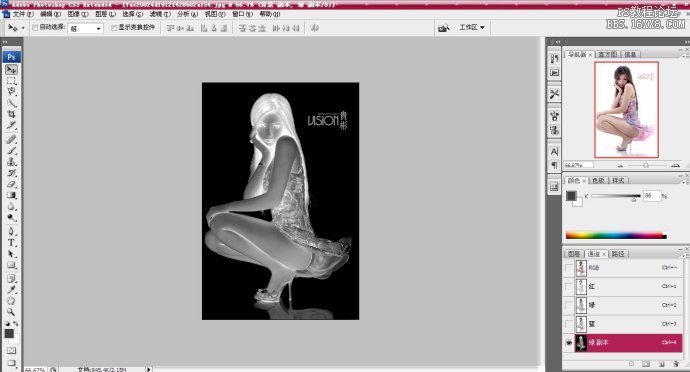
4、如圖選中綠色通道副本
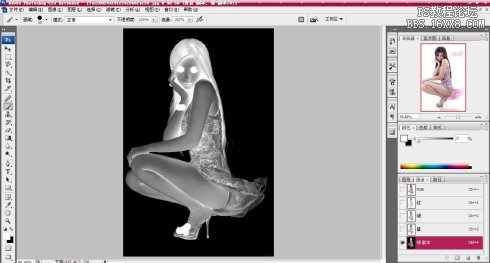
5、 用畫筆將圖中不需要的文字和鞋的影子涂成黑色,將人物的眼睛、手表及鞋子上的黑色處涂成白色,如上圖所示:

6、單擊“圖像”——“調整”——“色階”,出現如圖所示對話框:

7、移動白色小三角,將色階調整到如圖所示,然后點擊確定
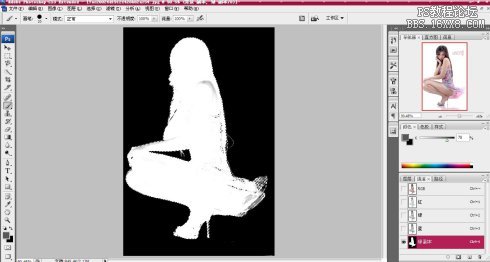
8、按CTRL同時單擊綠色通道副本,作為選區載入: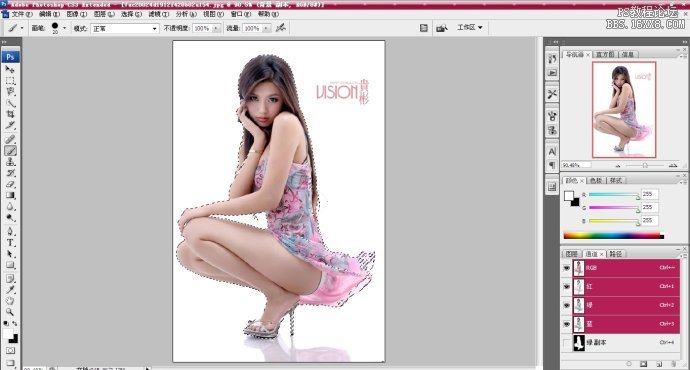
9、 隱藏副本,將其他通道顯示,如上圖:然后切換到圖層面板,并選中圖層副本
10、 按“CTRL+J”,即把人物摳出了,并且放到新的圖層中,隱藏背景副本圖層,如上圖所示:
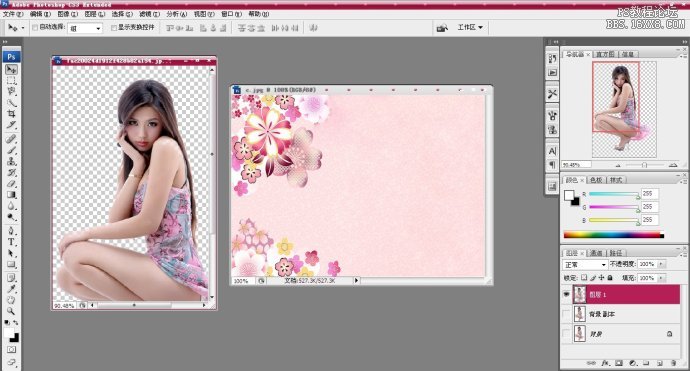
11、 將圖縮小,單擊左側移動按鈕,如上圖:

12、點擊人物并將其拖入到第二幅圖片中,松開鼠標,人物就被復制到這一圖片中,如上圖:

13、將圖片最大化,拖動鼠標調整人物在圖中位置即可。
14、 保存圖片。
大功告成!!
第一次自己做Photoshop圖片,講解的也許不夠清楚,請多多見諒~~~~O(∩_∩)O~

網友評論